
Tsara shine mafi kyawun zaɓi lokacin da kuke buƙatar tsaftace rumbun kwamfutarka gaba ɗaya, ko kuna son shigar da sabon tsarin aiki, siyar da kwamfutarku, ko kuma da sauri tsaftace drive ɗin da aka ɗora da fayiloli da yawa. Don haka,yadda za a iya format wani waje rumbun kwamfutarka a kan Mac?
Duk da yake ba shi da wahala ko dai, tsarin tsara tuƙi akan Mac ƙila ba zai zama da hankali sosai ga masu amfani da ke zuwa ta amfani da injin Windows ko Linux ba. Saboda wannan dalili, a cikin wannan koyawa, za mu koya muku mataki-mataki yadda ake yin shi da kuma, a tsakanin sauran abubuwa, yadda ake zaɓar tsarin fayil ɗin daidai da tsarin kowane harka. Yi hankali, labarin da ke gaba ya rufe duka.
Yadda za a format wani waje rumbun kwamfutarka a kan Mac?

Tsara rumbun kwamfutarka akan Mac aiki ne mai sauƙi, amma kafin mu shiga cikakkun bayanai da matakai, dole ne mu fayyace (idan ba ku riga kuka sani ba) yin hakan. Za a share duk fayilolin da ke kan faifai. Don haka, muna ba da shawarar cewa ka adana abin da ke cikin faifan kafin ka tsara shi.
Yanzu da zarar ka kiyaye wannan a zuciya, akwai hanyoyi guda biyu don tsara rumbun kwamfutarka akan Mac.
Hanyar I: Tsara ta amfani da Disk Utility
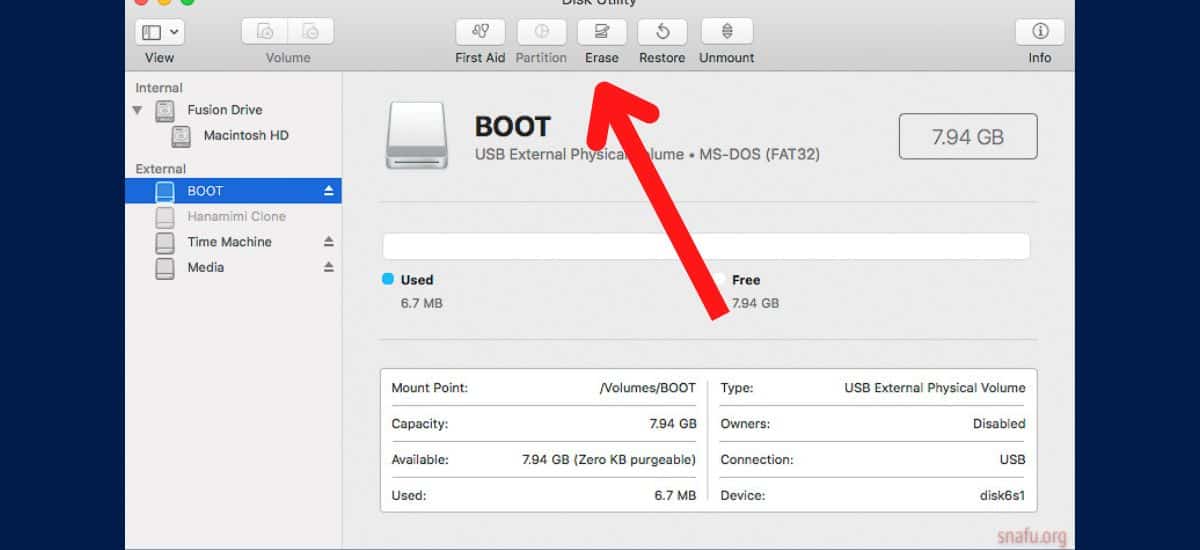
Hanya mafi sauƙi don tsara rumbun kwamfutarka ta waje akan Mac shine amfani da Amfani da Disk, kayan aiki don sarrafa na'urorin ajiya. Wannan ita ce hanya mafi dacewa ga masu amfani ba tare da ƙwarewar kwamfuta ta ci gaba ba, kuma matakan tafiyar da ita sune kamar haka:
- Haɗa rumbun kwamfutarka ta waje zuwa Mac ɗinka.Tsarin zai hau faifan da zarar an gano shi.
- Fara LaunchPad, bincika "Amfani da Disk” da kuma fara shirin.
- Zaɓi drive ɗin da kake son tsarawa kuma danna «Share"a saman.
- Wani taga zai tashi, wanda a ciki kana buƙatar saita sunan drive kuma zaɓi Tsarin fayil da kuma Tsari wanda kake son tsara rumbun kwamfutarka da shi.
- A ƙarshe, danna «Share» sake don kammala tsarawa.
Kuma a shirye! Yana da sauƙi haka, cikin daƙiƙa kaɗan ya kamata rumbun kwamfutarka ta gama tsarawa, kodayake jinkirin zai dogara ne akan adadin fayilolin da aka adana a ciki, ba shakka. A daya bangaren kuma, ana iya cewa Ba ku san tsarin da tsarin da za ku zaɓa ba daga baya mu yi bayanin a wane hali ne za mu yi amfani da kowanne.
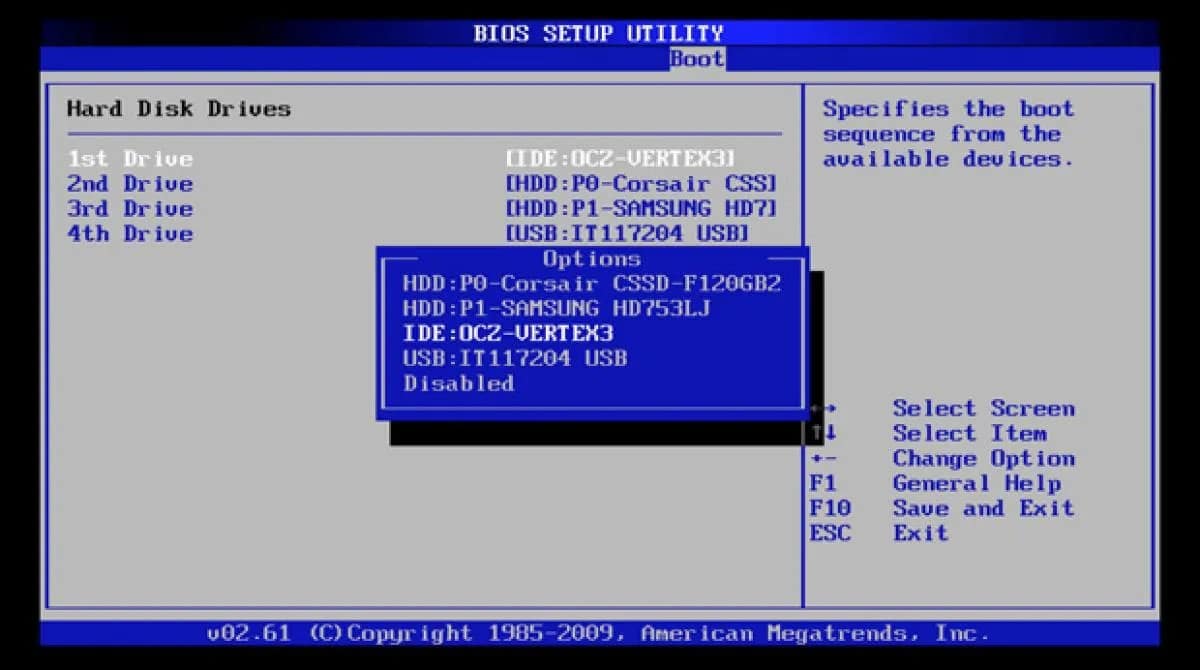

Hanyar II: Tsarin Amfani da Tasha

Ga masu amfani da ke neman zurfafa cikin ƙarin ci-gaba mafita tare da tsarin tashar, Mac Disk Utility shima yana da umarnin da ake kira "tattauna". Za ka iya amfani da wannan programmable dubawa to format wani waje rumbun kwamfutarka a kan Mac ta bin wadannan matakai:
- Bude LaunchPad, bincika "Terminal” sannan ka bude application din sunan daya.
- Ya rubuta "jerin listutil"kuma danna"shigar» don ganin jerin abubuwan tuƙi akan tsarin ku. Nemo drive ɗin da kuke son tsarawa kuma ku tuna abin da ake kira kumburin (zai iya zama disk1, faifai2, faifai3...).
- Shigar da umarnin diskutil eraasedisk + sabon tsarin fayil + sunan da kake son sanya wa faifai + kumburin faifai.
Yadda za a zabi daidai tsarin fayil da makirci lokacin tsara wani waje rumbun kwamfutarka a kan Mac?
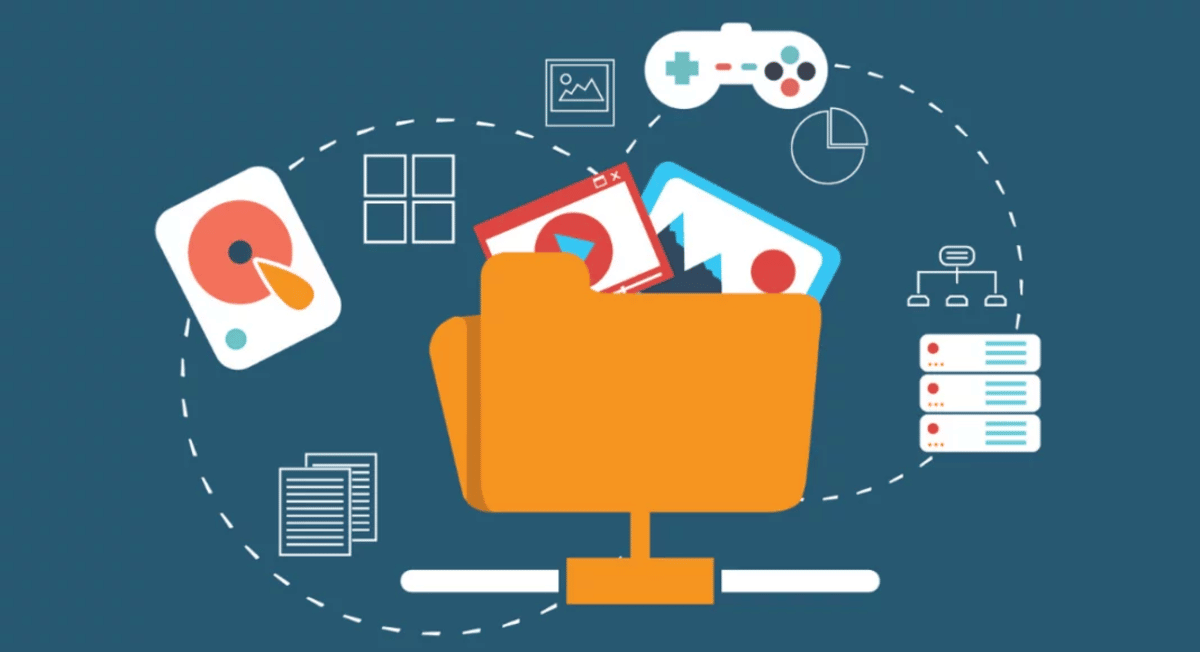
Lokacin tsara rumbun kwamfutarka akan Mac da yawa masu amfani ba su sani ba wane tsari da tsarin zabarDuk da haka, wannan shine mataki mafi mahimmanci saboda daidaitaccen aiki da dacewa da naúrar ya dogara da shi. Saboda haka, mun bayyana a kasa abin da za a zaba.
Zaɓi tsarin fayil
Wadannan su ne tsarin da za ku iya zaɓar dangane da tsarin aiki da kuke son amfani da shi bayan tsarawa.
- APFS: Shi ne babban fayil tsarin for Mac kwakwalwa a zamanin yau kuma shi ne shawarar wani zaɓi idan kana so ka format da external rumbun kwamfutarka don amfani a kan Mac kwamfuta.
- FAT: MS-DOS (FAT) ya samo asali ne daga Windows 95, amma yana dacewa da Mac, ya kamata ka zabi shi idan kana so ka iya matsar da fayiloli daga Windows zuwa Mac da kuma akasin haka, kodayake ya kamata ka tuna cewa ba zai iya ba. adana fayilolin da suka fi 4 GB girma.
- exFAT: Yana da tsawaita sigar FAT, tare da ƙarin ƙarfi fiye da na baya. Hakazalika, muna ba da shawarar shi idan kuna son fayilolinku su dace tsakanin tsarin aiki biyu.
- NTFS: Idan bayan tsara faifan diski kun shirya shigar da Windows don gina PC, dole ne ku zaɓi wannan tsarin, tunda tsarin aikin Microsoft yana aiki akansa. A lokaci guda, zaɓi ne mai kyau idan kuna son amfani da rumbun kwamfutarka don jigilar fayiloli daga wannan kwamfuta zuwa waccan, tunda ya dace da tsarin da yawa.
Zaɓin tsarin da ya dace
A ƙarshe, dole ne ku zaɓi makirci. Wannan mataki ya fi sauki; Dole ne ku zaɓi tsarin bisa tsarin da kuka zaɓa a baya, akwai zaɓuɓɓuka uku kawai.
- GUID Bincike Map: Ideal don tsara wani waje rumbun kwamfutarka da kuma amfani da shi a kan Mac.
- Jagora Boot Record: Zaɓi ko kun tsara drive ɗin tare da tsarin fayil ɗin FAT ko exFAT.
- Apple Partition Map: Domin tsofaffin kwamfutocin Mac na tushen PowerPC.